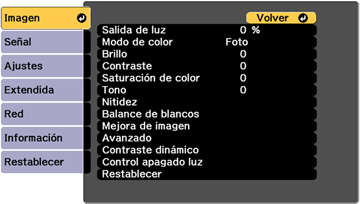| Salida de luz
|
Varios niveles disponibles |
Ajusta la luminosidad de la fuente de luz del
proyector. |
| Modo de color
|
Consulte la lista de modos de color disponibles. |
Ajusta la intensidad de los colores de la imagen para
diversos tipos de imágenes y entornos. |
| Brillo
|
Varios niveles disponibles |
Aclara u oscurece toda la imagen.
Nota: Este ajuste no afecta la luminosidad de la
fuente de luz. Para cambiar la luminosidad de la fuente de luz,
seleccione Imagen > Salida de luz. |
| Contraste
|
Varios niveles disponibles |
Ajusta la diferencia entre las áreas claras y oscuras de
la imagen. |
| Saturación de color
|
Varios niveles disponibles |
Ajusta la intensidad de los colores de la imagen. |
| Tono
|
Varios niveles disponibles |
Ajusta el equilibrio de los tonos verde a magenta de la
imagen. |
| Nitidez
|
Estándar
Realce línea fina
Realce línea gruesa
|
Ajusta la nitidez o suavidad de los detalles de la
imagen. |
| Balance de blancos
|
Consulte la lista de ajustes disponibles en la siguiente
tabla. |
Configura el tono de color general de la imagen. |
| Mejora de imagen
|
Consulte la lista de ajustes disponibles en la siguiente
tabla. |
Ajusta la resolución de la imagen para reproducir una
imagen clara con una textura enfática y un aspecto de tela. |
| Avanzado
|
Asignación dinámica de
tonos
Gamma adap. escena
Gamma
RGBCMY
|
Asignación dinámica de
tonos: optimiza los ajustes de curva PQ (Cuantificador
porcentual) según el brillo del contenido HDR proyectado;
seleccione On para mejorar la
visibilidad de las imágenes oscuras y brillantes.
Gamma adap. escena: ajusta los
colores y obtiene una imagen más vívida según la escena; seleccione
un valor mayor para aumentar el contraste.
Gamma: ajusta los
colores seleccionando uno de los valores de corrección de gama o
haciendo referencia a un gráfico de gama. Seleccione Personalizado para realizar ajustes más
precisos.
- Si selecciona un valor inferior, se reduce la luminosidad total
de la imagen para hacer la imagen más nítida. Si selecciona un
valor superior, las áreas oscuras de las imágenes se hacen más
claras, pero se atenúa la saturación de los colores en las áreas
claras.
- Proyecte una imagen fija para ajustar la opción Gamma. No puede
ajustar el valor de Gamma correctamente cuando se proyectan
películas. Es posible que las imágenes médicas no se puedan
reproducir correctamente según la configuración y las
especificaciones de la pantalla.
RGBCMY: ajusta el matiz, la
saturación y el brillo de cada color. |
| Contraste dinámico
|
Velocidad respuesta
Nivel negro
|
Ajusta la luminosidad proyectada en base al brillo de
las imágenes; seleccione On para
ajustar automáticamente la cantidad de luz.
Seleccione Velocidad respuesta
> Velocidad alta para ajustar la
cantidad de luz en cuanto cambia la escena.
Seleccione Nivel negro para
configurar el nivel de negro cuando el nivel de brillo de la señal
de imagen es cero (si selecciona 0%, la fuente de luz se
apaga). |
| Control apagado luz
|
Nivel señal apag. luz
Temporiz. salida luz
|
Apaga automáticamente la fuente de luz cuando el nivel
de la señal cae por debajo del nivel de referencia durante un
período de tiempo establecido.
Nivel señal apag. luz: establece
el nivel de brillo para la señal de video que se está controlando.
Después de apagarse automáticamente, se enciende inmediatamente
cuando se supera el nivel de imagen especificado.
Temporiz. salida luz: establece
cuánto tiempo tiene que transcurrir antes de que se apague
automáticamente la fuente de luz. |
| Restablecer
|
— |
Restablece todos los ajustes del menú Imagen (excepto
para Modo de color) a sus valores predeterminados. |